电脑系统崩溃、运行缓慢、误删重要文件怎么办?其实,只要掌握正确的方法,你就可以一键还原台式电脑,让系统恢复到正常状态。本文将介绍三种常见的台式电脑一键还原方法,适用于不同需求的用户。
为什么要解决台式电脑怎么一键还原问题?
在日常使用电脑的过程中,可能会遇到以下问题:
系统运行缓慢,卡顿严重
病毒感染,系统文件损坏
误删重要文件,导致电脑无法正常启动
安装新软件后出现兼容性问题
此时,一键还原系统可以帮助你快速恢复电脑状态,而不需要重新安装Windows。
台式电脑怎么一键还原工具
下面将详细为您介绍3种工具完成台式电脑怎么一键还原,分别是台式电脑自带的一键还原功能(比如SupportAssist OS Recovery)、重置此电脑、傲梅轻松备份。
使用台式电脑自带的一键还原功能
许多品牌台式机(如联想、戴尔、惠普等)都带有一键还原功能,可以在开机时快速恢复出厂状态。
不同品牌的台式机进入一键还原的方法不同,以下是常见快捷键:
联想: 按 F11 或 Novo 键
戴尔: 按 F8,然后选择“修复计算机”
惠普: 按 F11 进入恢复模式
华硕: 按 F9 进入还原选项
SupportAssist OS Recovery是指Dell电脑中的一个系统恢复工具,当系统无法启动时,开机按F12进入引导菜单,然后选择它来恢复系统。此恢复环境可以诊断硬件问题、修复计算机、备份文件或将Dell电脑恢复出厂系统还原。
一般情况下戴尔电脑在出厂的时候都会预安装SupportAssist OS Recovery软件和隐藏的恢复分区,如果Dell电脑上没有这个工具,可以到Dell产品支持中下载使用。接下来详细介绍在电脑出现故障时使用SupportAssist OS Recovery执行台式电脑怎么一键还原的操作步骤。
SupportAssist OS Recovery本地还原:
步骤1. 打开或重启电脑,然后不停的按“F12”访问启动菜单,选择“SupportAssist OS Recovery”并按“Enter”(如果没有这个选项,点击“BIOS Setup”中找到并打开它),等出现Dell图标且进度条加载结束。
步骤2. 默认状态下它是英语界面,可以在主界面中切换到中文界面。选择“还原系统”。
步骤3. 等待加载完成。
步骤4. 点击“立即还原”,阅读恢复出厂设置的说明后点击“下一步”,此时会提示是否需要备份文件,根据自己的需要选择“备份”或“跳过”。
继续根据提示完成后面的步骤。注意,如果没有备份,电脑上的个人文件将会被删除。
重置此电脑
除了SupportAssist OS Recovery外,还可以使用“重置此电脑”功能完成台式电脑怎么一键还原,戴尔重置系统还原这种方式可以在重置的时候选择保留个人文件,也可以删除全部内容。重置此电脑也需要依赖之前创建的恢复分区。因为安装系统时就自动将系统恢复镜像放在了恢复分区,如果分区损坏或被格式化,那么重置功能将不能使用。
以下是Dell重置系统还原的操作步骤:
步骤1. 搜索框中输入“设置”并在结果中选择“打开”。
步骤2. 在Windows设置中点击“更新和安全”。
步骤3. 切换到左侧的“恢复”选项,然后点击右侧“高级启动”下的“立即重新启动”。
步骤4. 进入恢复环境后点击“疑难解答”,然后选择“重置此电脑”。
步骤5. 在弹出的界面中选择“保留我的文件”或“删除所有内容”。
选择后继续根据提示完成操作,重置完成后会自动重启电脑。
傲梅轻松备份还原DELL系统
如你所见,前面两种工具只能将台式电脑怎么一键还原到出厂设置,稍好一点是可以保存个人文件或备份一些文件。但是关于安装的一些软件以及对于电脑的一些设置都是不能恢复的。而傲梅轻松备份在还原戴尔电脑时更加灵活。
傲梅轻松备份,它是一款专业的备份和还原工具,支持各种品牌的电脑和Windows操作系统。不仅允许备份系统,还可以备份磁盘、分区和文件。尤其重要的一点是可以备份系统当前的状态,如果备份磁盘还可以备份安装的软件。
你可以到下载中心获取傲梅轻松备份,安装后并启动它。使用傲梅轻松备份帮助台式电脑怎么一键还原的操作步骤如下:
✍ 注意:
• 为了防止电脑出现故障时不能恢复到想要的状态,因此建议定期对电脑系统或硬盘进行备份,可以选择系统备份或磁盘备份功能。
• 如果电脑不能启动了怎么还原Dell系统呢?需要在可以启动的电脑中使用傲梅轻松备份创建可启动U盘,然后使用U盘引导需要还原的Dell电脑,进入还原界面后参考下面的步骤。
步骤1. 在傲梅轻松备份主界面中点击“还原”,然后点击“选择镜像文件”。
步骤2. 导航到以前备份的系统镜像文件位置,选择并打开它。
步骤3. 选择还原的方式,然后点击“下一步”。
步骤4. 若有“删除C盘前引导”,请勾选它以免出现启动问题,然后点击“开始还原”。
提示:如果系统还原到固态硬盘上,请勾选“SSD对齐”优化其性能。此外,使用傲梅轻松备份还可以将备份的系统还原到另一台电脑上,只要升级到VIP后勾选“异机还原”即可。
总结
现在你已经了解了台式电脑怎么一键还原的三种方法:
Windows系统还原(适用于轻微问题)
品牌机的一键还原(适用于恢复出厂系统)
专业备份还原软件(适用于长期备份恢复)
综合各种需求、操作、数据安全等开了,还是建议使用傲梅轻松备份创建各种备份任务。因为它支持各种备份模式,还有多种实用功能可以选择,例如定时备份、备份加密、增量备份和差异备份等。立即下载为您的电脑创建备份吧!